
Crear un marco en Lightroom con el plugin mogrify
Una pregunta recurrente entre usuarios de Lightroom es como se puede añadir un marco a la fotografía a la hora de exportarla.
Desgraciadamente hasta el momento no se puede. O Mas bien no se puede hacer en el modulo exportación. Una opción podría ser desde el módulo imprimir que como habiamos visto se pueden generar marcos en la fotografía, textos, etc antes de enviarlos a imprimir. Podriamos hacerlo así y guardar el resultado en un archivo jpg.
De todos modos hay una forma mucho mas simple, pero requiere un plugin externo. ¿Que es un plugin? Bueno un plugin es un pequeño programa que instalamos en este caso en Lightroom y de esta forma tenemos nuevas funcionalidades que no estaban en la versión oficial de lightroom.
Adobe permite que se creen plugins externos para Lightroom que sus creadores pueden compartir o vender. Hay un plugin muy conocido que desde la primera versión de Lightroom nos permite al exportar una foto añadir marcos y marcas de agua. En sus nuevas actualizaciones, no recuerdo si fue en Lightroom 3, adobe nos da la posibilidad de incluir una marca de agua en la exportación de forma nativa, sin utilizar plugins externos, pero sigue sin la opción de crear marcos.
Muchos plugins acaan convirtiendose en funcionalidades nativas de lightroom en nuevas versiones, como las marcas de agua, exportar a flickr, etc.
Hoy vamos a ver como crear marcos con el plugin Mogrify.
En el vídeo tenéis toda la información. Podeis descargaros el plugin desde aquí:
http://www.photographers-toolbox.com/products/lrmogrify2.php

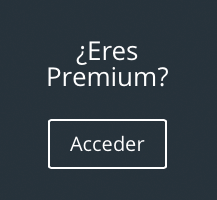





Muy útil este plugin.
Muchas gracias.
Gracias a ti por pasarte por aquí Pedro.
Hola muy bueno el tutorial. Tengo un problema que no me deja exportar. en la configuración del plugin en LR me dice: Path of Mogrify application. No se que poner en esa ventana. Si me ayuda se lo agradezco. saludos desde Argentina.
Tenia el mismo problema, recien lo solucione, tal vez tu tambien, pues tu mensaje tiene algunos meses. En la web de este post hay un cacho boton a la derecha que pone «download» pues abajo de este hay uno mas pequeño que pone «ImageMagick», te tienes que bajar las 2 cosas y luego ya seguir las instrucciones que daban mas abajo de estos 2 botones.
Gracias por el aporte, Pablo!!
Funciona perfecto en LR4.
Un saludo,
Hola! he descargado el plugin y no consigo hacerlo funcionar. No me deja exportar y me da un mensaje que dice que no encuentra la carpeta expecifica donde se encuentra la mogrify application. Alguna sugerencia? Tambien me he descargado el «imagemagick» y sigue dandome el mismo problema.
Hola, acabo de ver tu comentario y alguno anterior. Imagemagick no hace falta para nada. No es que no haga falta, es que es otra cosa, otro plugin.
El problema puede estar en que después de instalar el plugin quizas borraste el fichero que descargaste. Si lo borraste no lo encuentra. Es decir, el fichero que descargas tienes que mantenerlo guardado en una carpeta, en la que quieras e instalarlo. Y siempre mantenerlo porque si lo borras se desinstala.
Ya lo he intentado. Creo q el problema es que no puedo descomprimirlo. He intentado con winrar pero creo que no se descomprime. Hice la donacion para conseguir los codigos y tammpoco me han mandado los codigos ….
He contestado muy rápido que no hacía falta imagemagick pero veo en la web que no hace falta para usuarios de Mac pero si para los de windows y por lo que dices de winrar supongo que usas windows.
Aquí están las instrucciones: http://www.photographers-toolbox.com/products/lrmogrify2.php?sec=install
Indican que si hay problemas con el plugin hay que instalar unos paquetes para windows, dependiendo si usas la versión 32 o 64 bits. Yo no puedo ayudarte porque no soy usuario de windows.
En la sección de contacto de la web del plugin puedes escribirles, e incluso tienen un apartado para el caso en que no recibas los códigos del mismo.
De todos modos si el problema es que no consigues descomprimirlo tienes que hacerlo con el mismo programa con el que descomprimes otros archivos zip.
Gracias!!! muy util este post! saludos desde argentina!!